MP4をMP3に変換する方法2つ|Windows・Mac|フリー・有償
You are here:
- ホーム
- サポート
- 動画キャプチャ・編集
- MP4をMP3に変換する方法2つ|Windows・Mac|フリー・有償
Imori テストマネージャー 2019-3-1
2020-2-15にゆうかが更新しました
概要
動画の素敵な音楽を保存したいが、保存方法がわかりませんという悩みがありましたか? 実際、MP4動画をMP3音楽に変換する方法は数多くあります。この記事はMP4からMP3へ簡単に変換する方法を2つ紹介します。Windows10を含むすべてのWindows環境とMacでも利用でき、フリーソフトと有償ソフトも含んでいます。是非参照してください。
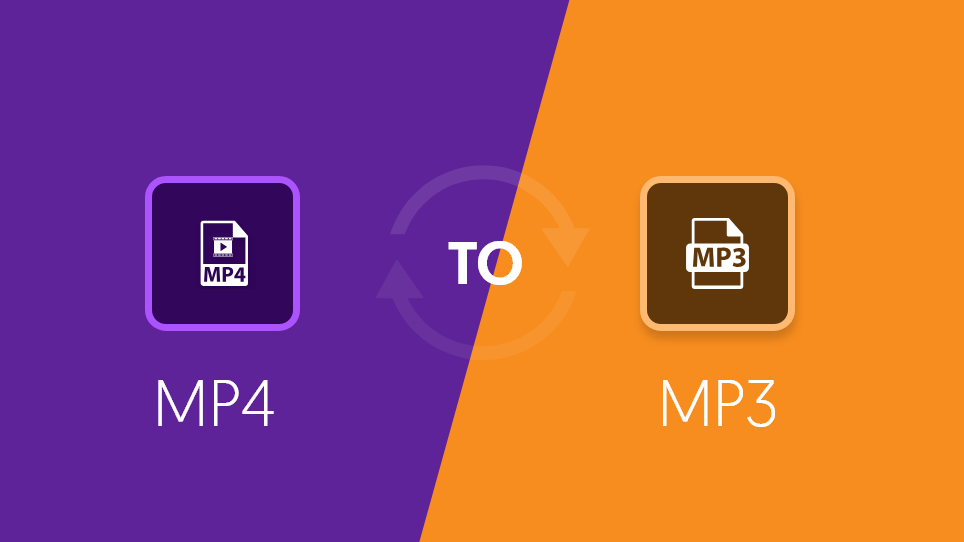
映画、ドラマ、音楽などは、人々の日常の娯楽生活の重要な部分です。 時々動画の音楽を保存したいが、インターネットからそれらを見つけることができません。この問題を解決するために、この記事は主にMP4からMP3への変換方法を2つ紹介します。Windows10などを含むすべてのWindows環境とMac環境も利用する方法もあり、MP4からMP3に変換用のフリーソフトもあるので、是非参考してください。
一、FFmpegでMP4をMP3に変換する
FFmpegは動画と音声を編集するためのフリーソフトです。このソフトはコマンドを利用し、動画形式を変換したり、動画をカットしたり、動画を結合したりすることができます。この方法ではコマンドライン操作に精通している必要がありますが、コマンドライン操作に慣れていない場合は、方法二を参照してください。
①FFmpegダウンロード説明を参照して、FFmpegをダウンロードし、インストールします。
② 「Win」 + 「R」キーを同時に押します。「cmd」と入力し、「Enter」キーを押します。
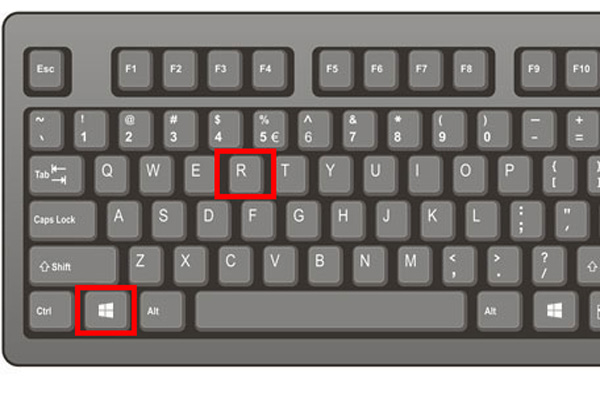
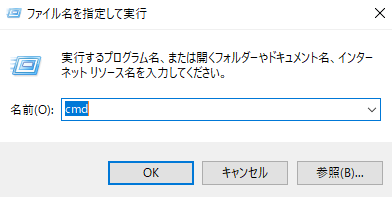
③コマンドプロンプト画面で、コマンド「C:WindowsSystem32ffmpeg.exe –i D:0002.mp4 D:MP3002.mp3」を入力して、「Enter」キーを押します。すると、MP4からMp3へ変換できます。
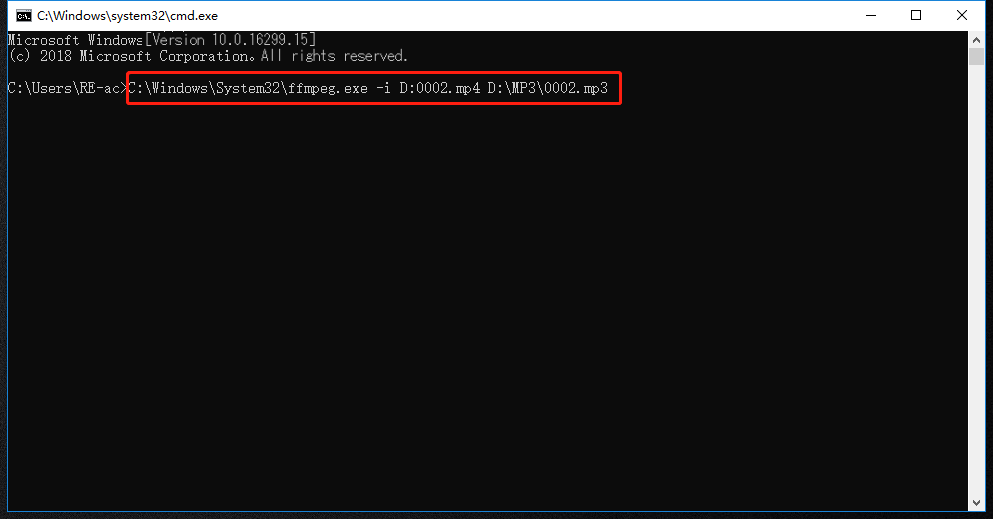
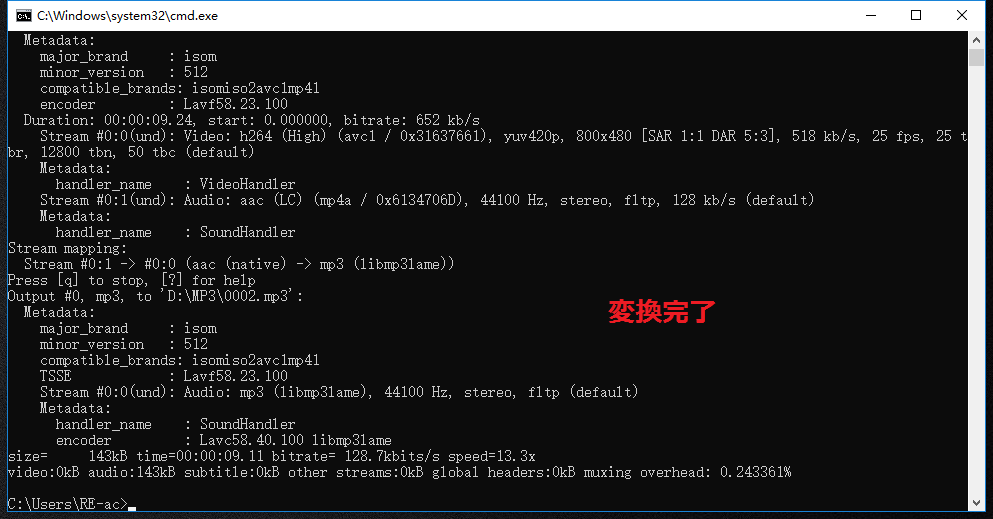
C:WindowsSystem32ffmpeg.exe:ffmpeg.exeの場所。
D:0002.mp4:変換させたい元動画ファイルの場所・名前・形式。
D:MP3002.mp3:動画の出力先・名前・形式。
D:0002.mp4:変換させたい元動画ファイルの場所・名前・形式。
D:MP3002.mp3:動画の出力先・名前・形式。
二、Renee Video Editor ProでMP4をMP3に変換する
動画編集ソフトRenee Video Editor Proは動画・音声ファイルの形式を変換することができます。 なお、動画結合、カット、エフェクト、フィルター、ロゴ追加、BGM追加、字幕追加など様々な動画編集機能を利用可能。画質の損失なしで素晴らしい動画に仕上がります。
Renee Video Editor Pro - 動画キャプチャ・編集ソフト

使いやすい初心者でも楽に使えます。
無料無料体験することができます。
日本語対応インターフェースは日本語化されている。
豊かな機能動画キャプチャ、動画カット、動画結合、透かし追加、音楽追加、字幕追加など、さまざまな機能が搭載。
強力MP4 、flv 、MOV 、 AVI 、 WMVなど各形式動画に対応。Windows 10 、8.1、8、7、Vista、XP等環境対応。
無料無料体験することができます。
豊かな機能動画キャプチャ、動画カット、結合、透かし追加、音楽追...
強力MP4 、flv 、MOV 、 AVI 、 WMVなど各形...
1、MP4からMP3へ変換する方法
①ソフトを起動し、「動画編集ボックス」機能を選択します。

② 「ファイルを追加」ボタンをクリックし、変換させたい動画ファイルを選択します。

③ 「出力形式」でMP3を選択します。「出力先」を指定します。「開始」ボタンをクリックして、保存し始めます。
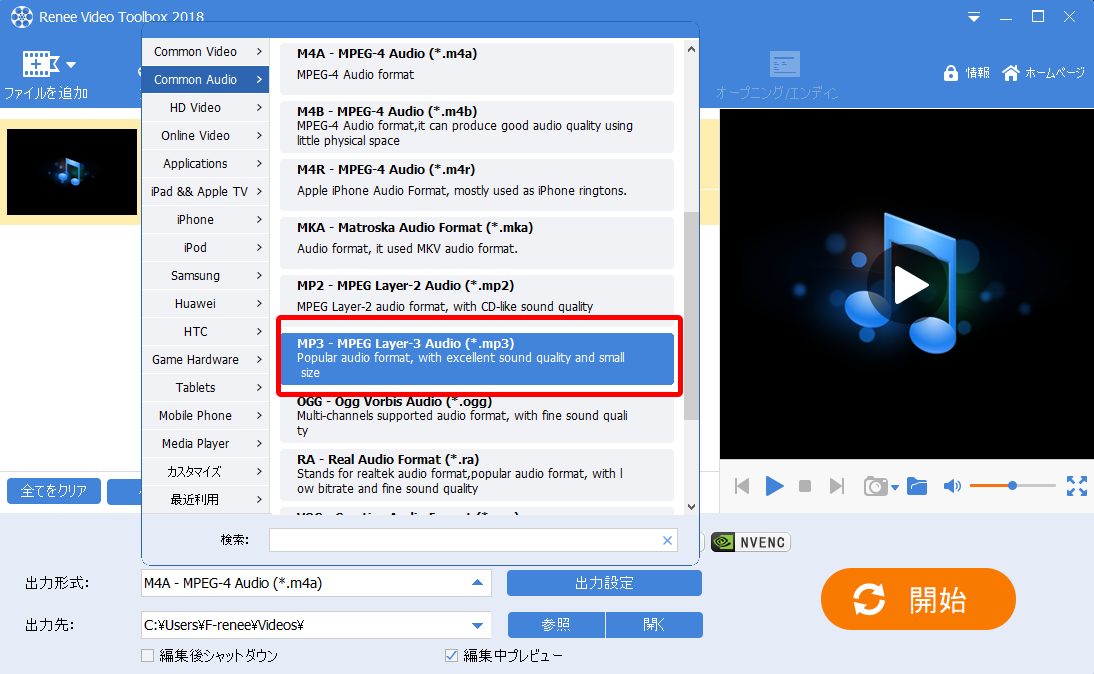
2、MP3をカットする方法
MP4動画を直接MP3に変換すると、不要なオーディオクリップが含まれる可能性があり、Renee Video Editor Proを使用してオーディオクリップをカットすることもできます。 具体的な操作は以下の通りです。
① 「ファイルを追加」ボタンをクリックし、MP3ファイルを選択します。「カット」機能を選択します。

② 開始点と終了点を指定し、「OK」ボタンをクリックします。
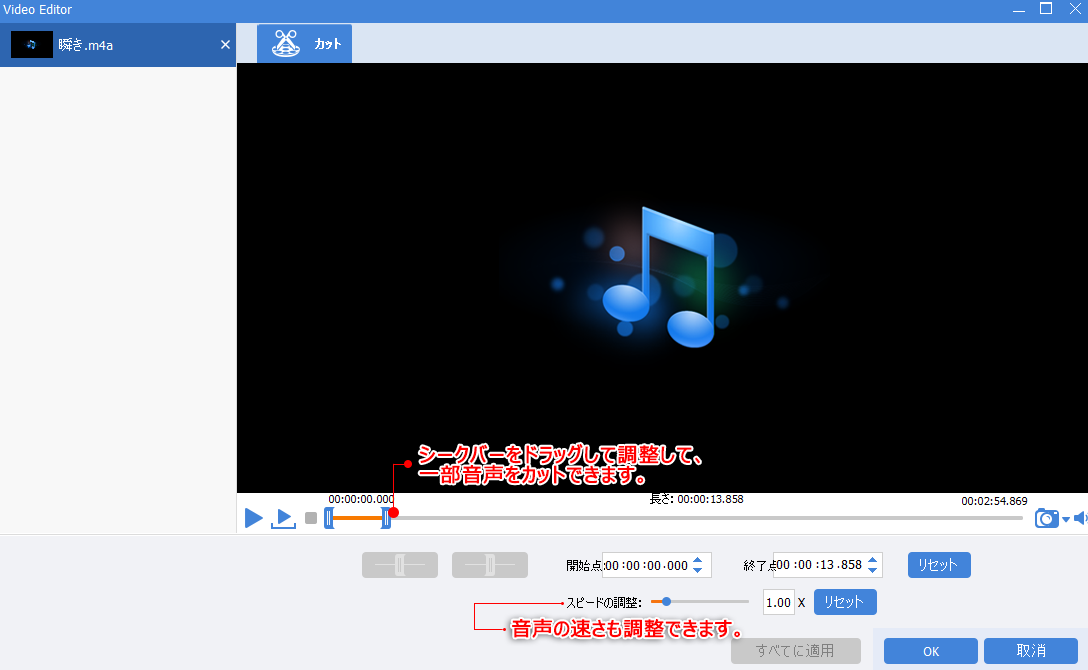
③ 「出力形式」、「出力先」を指定します。「開始」ボタンをクリックして、保存し始めます。

三、FFmpegとRenee Video Editor Proの比較
FFmpegとRenee Video Editor Proどちらも優れ動画形式変換ソフトですが、操作性と機能性には違いがあります。 具体的な違いは、以下の一覧表をご覧ください。
FFmpeg | Renee Video Editor Pro | |
|---|---|---|
| 動作OS | Windows10を含むすべてのWindows環境、Mac | Windows10を含むすべてのWindows環境 |
| 操作難易度 | コマンドラインをわからないと操作できない | 簡単 |
| 対応形式 | 一般的な動画、音声形式 | 一般的な動画、音声形式 |
| メリット | 1.Windows、Macでも利用可能。 2.ほとんどの動画、音声形式を対応。 | 1.簡単に音声カット可能。 2.一括変換が可能。 3.ファイル質量を指定可能。 4.ほとんどの動画、音声形式を対応。 |
| デメリット | 1.コマンドラインに詳しくないと失敗する可能性がある。 2.一括変換が不可能。 | 購入する必要がある。 |
